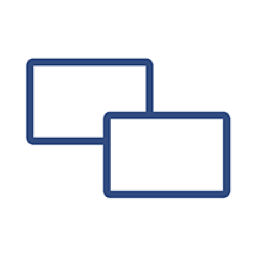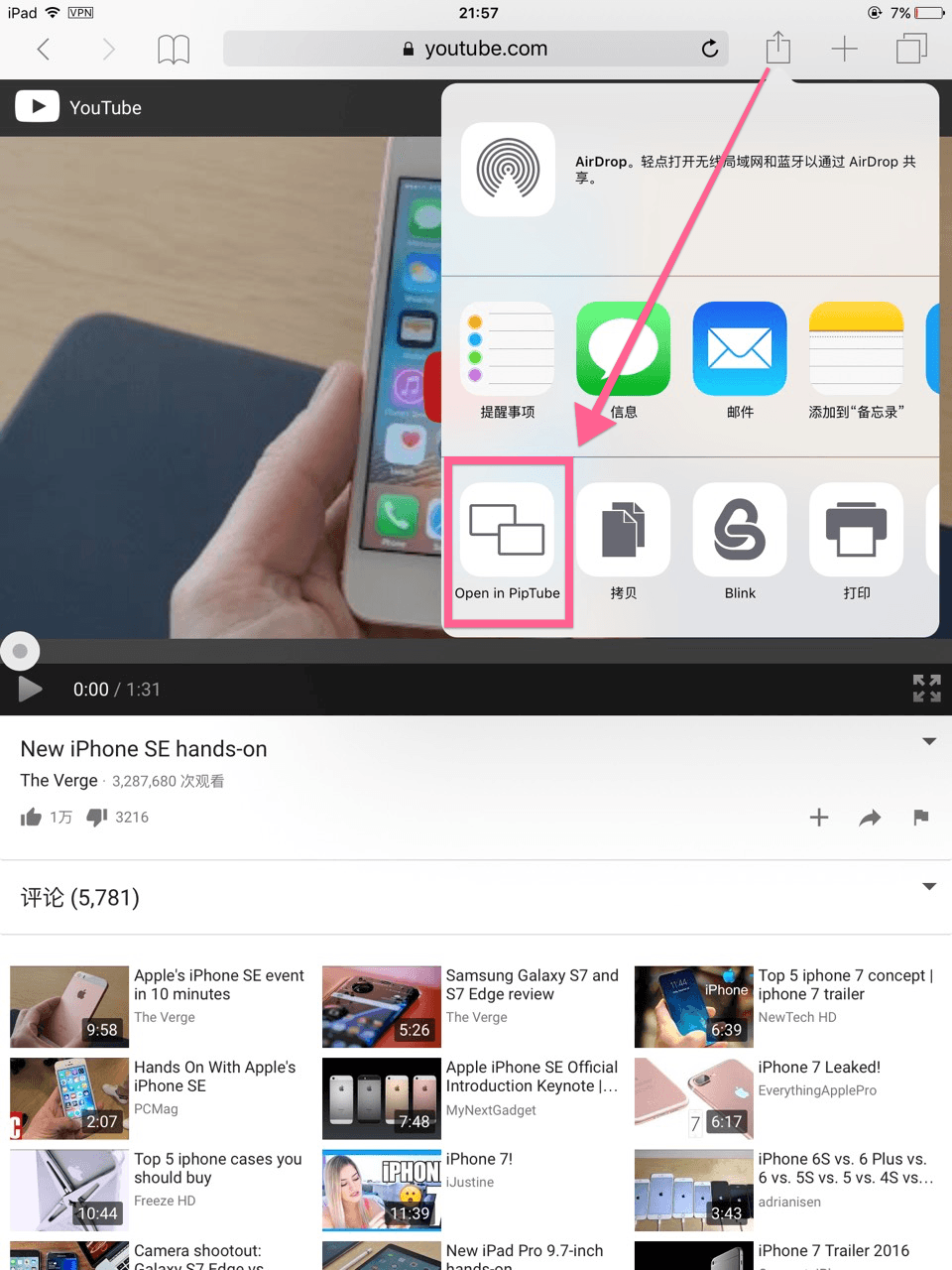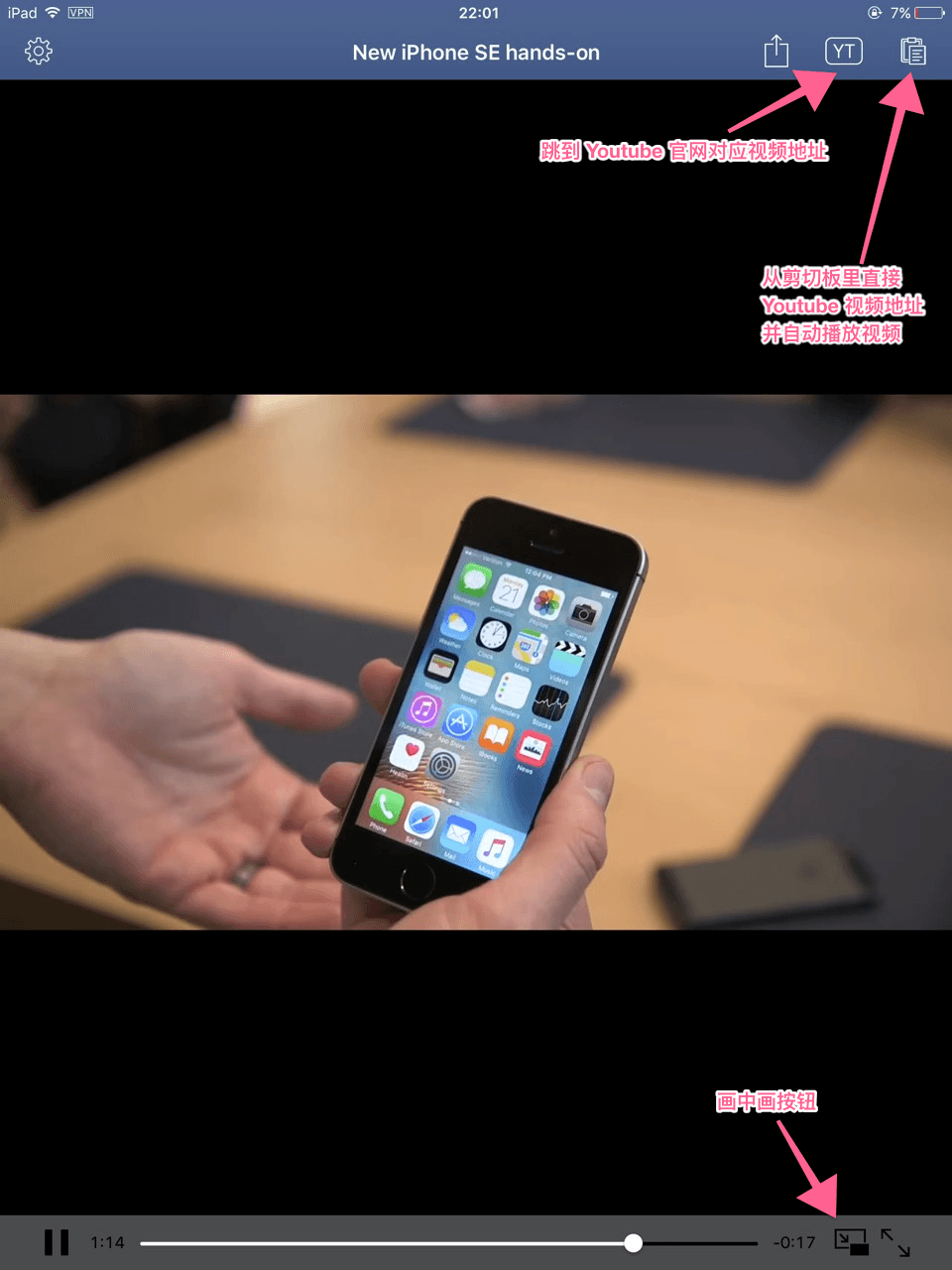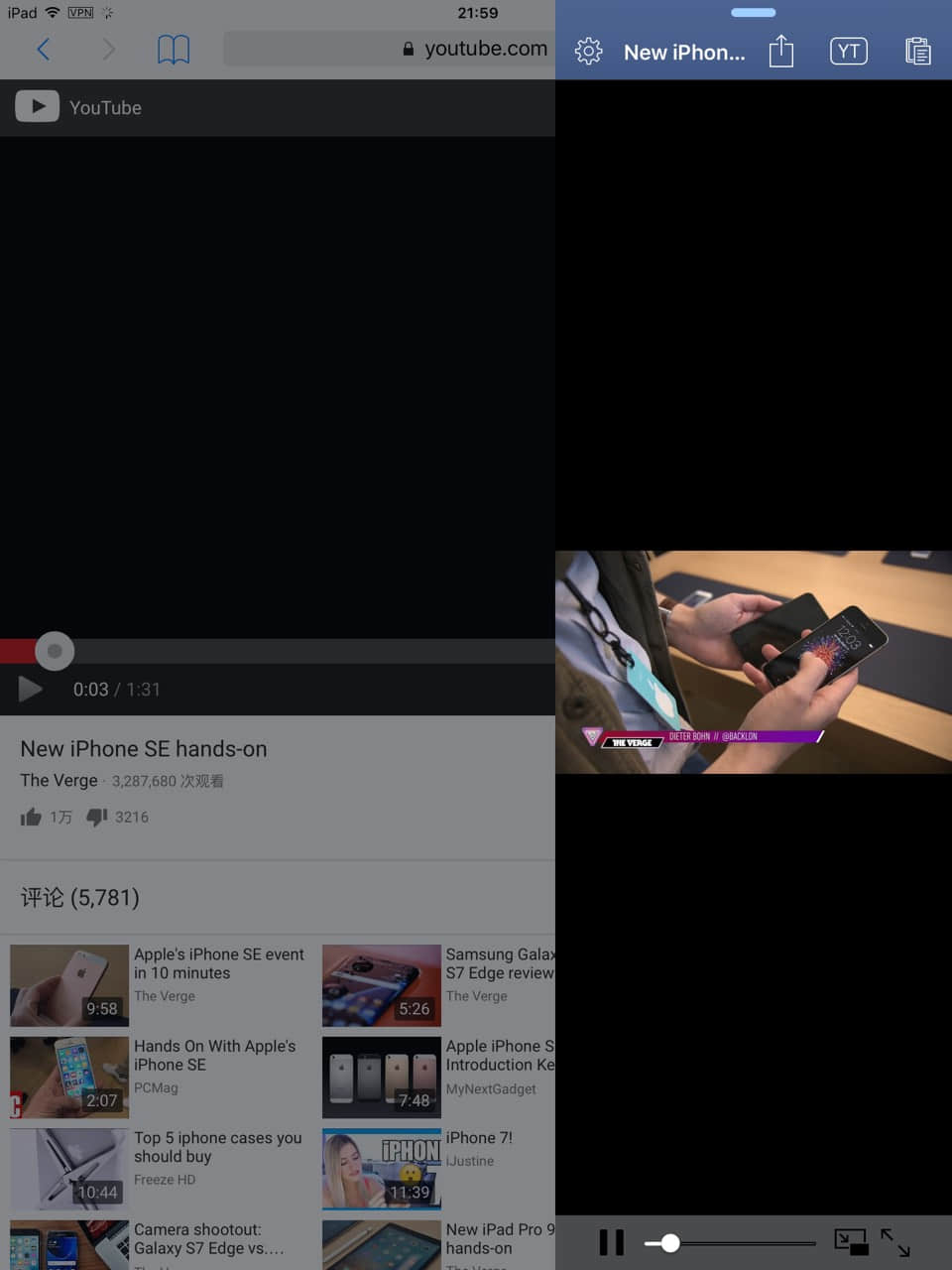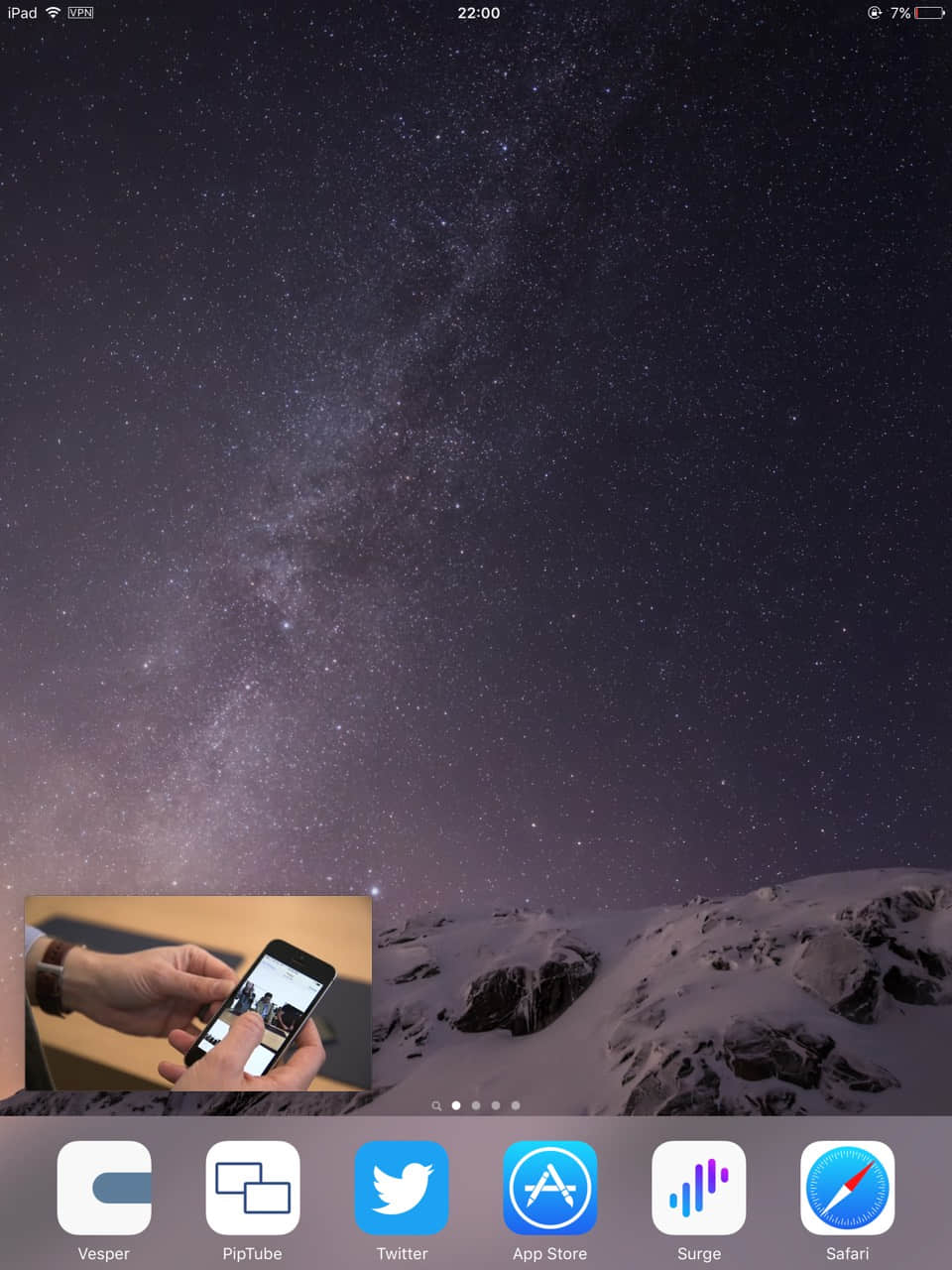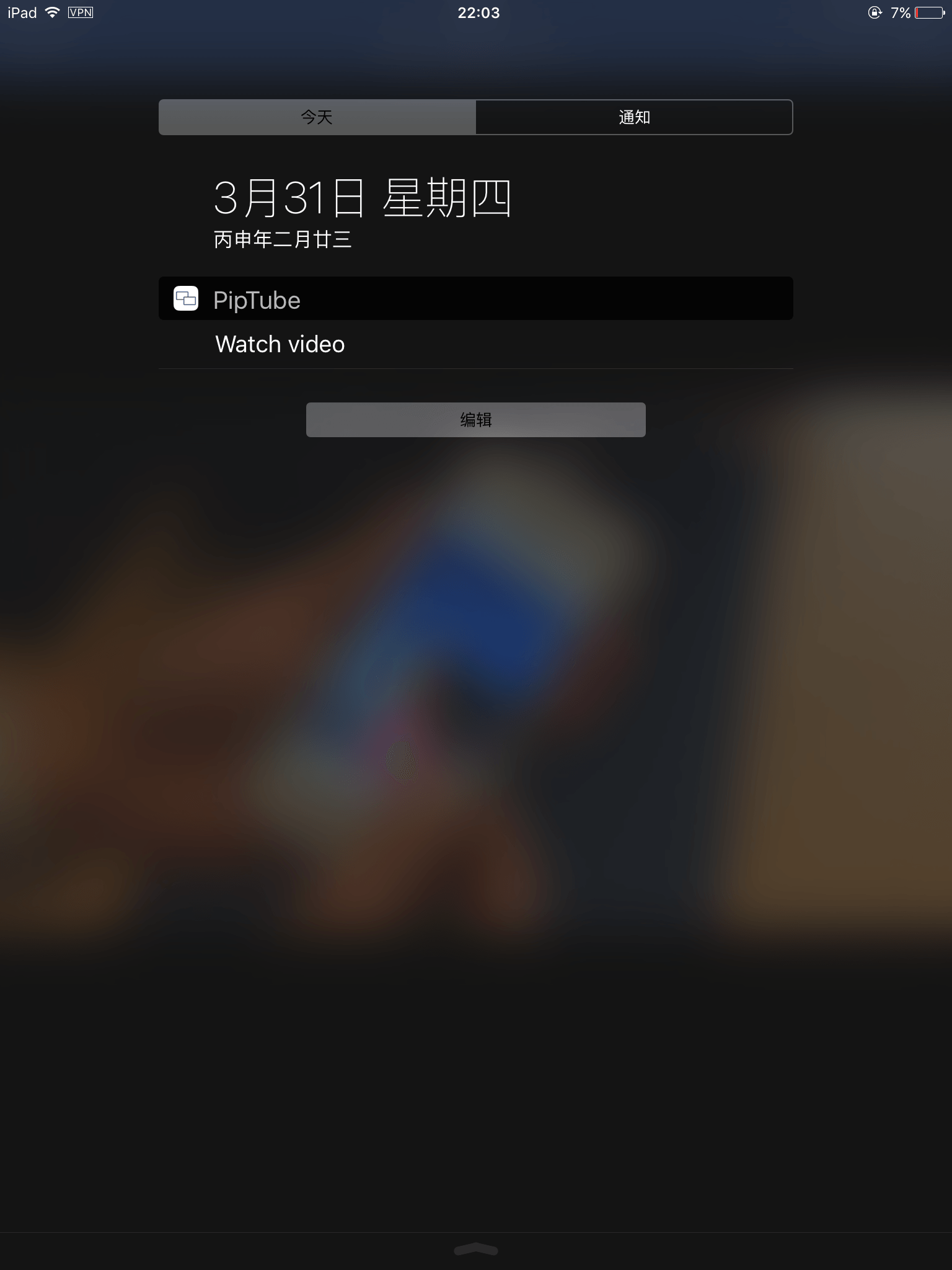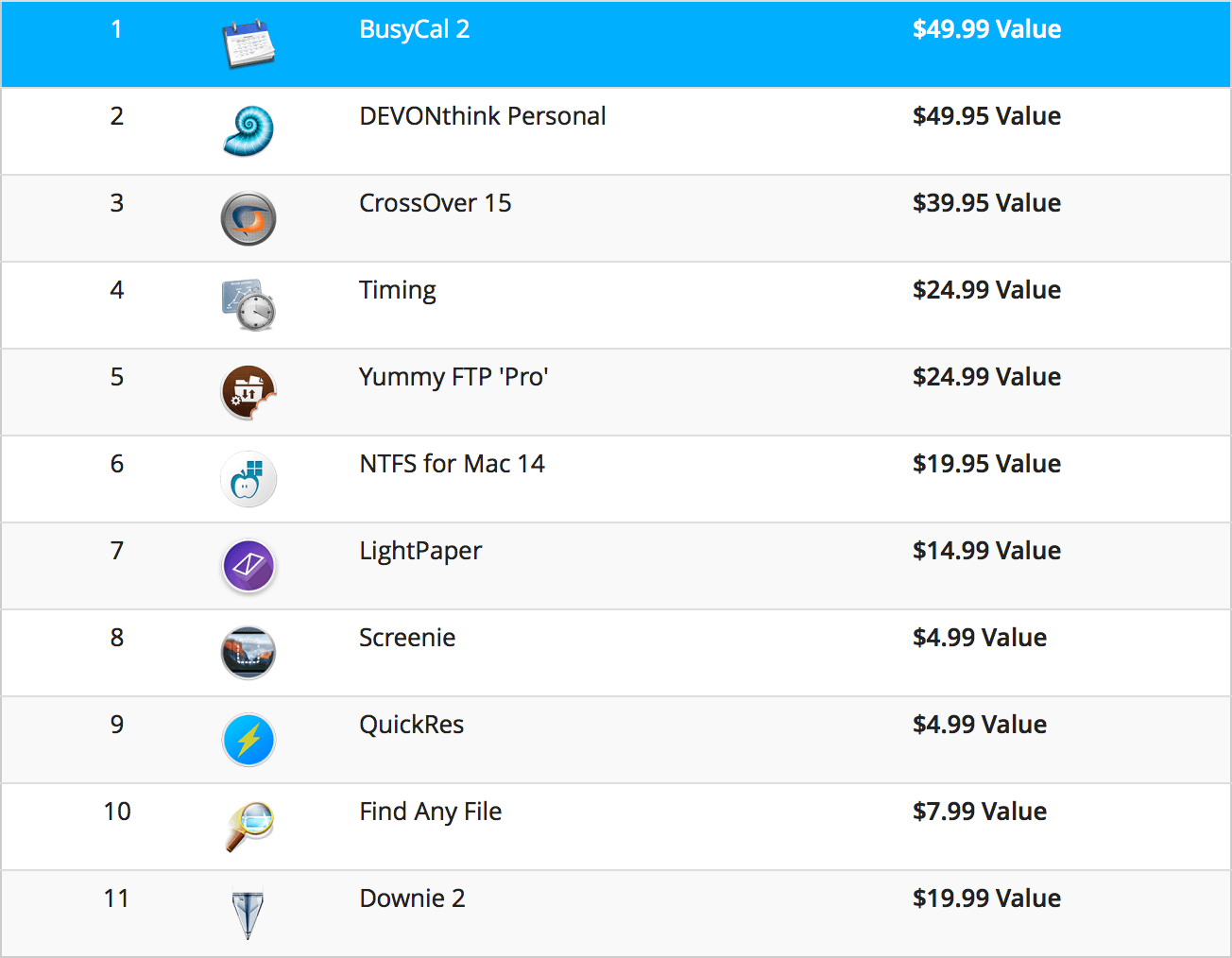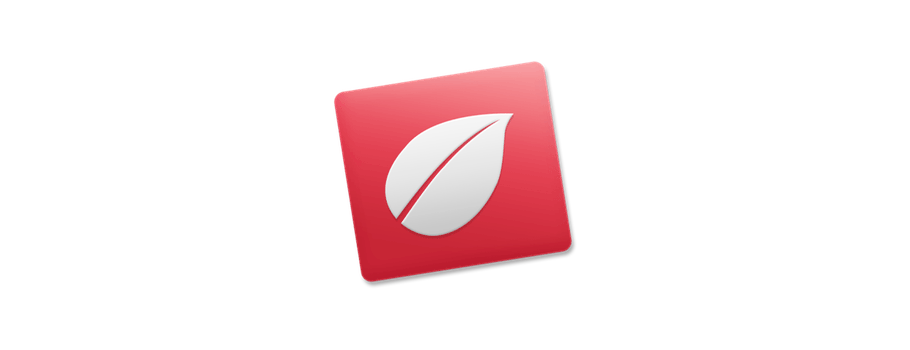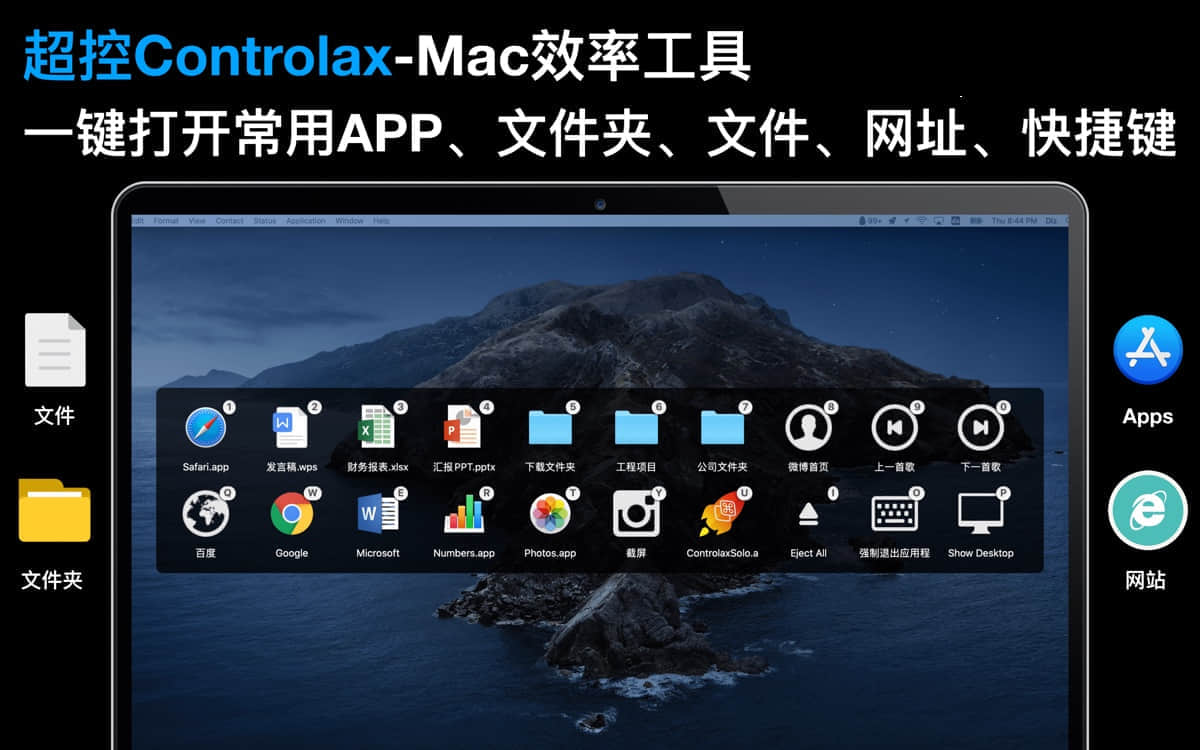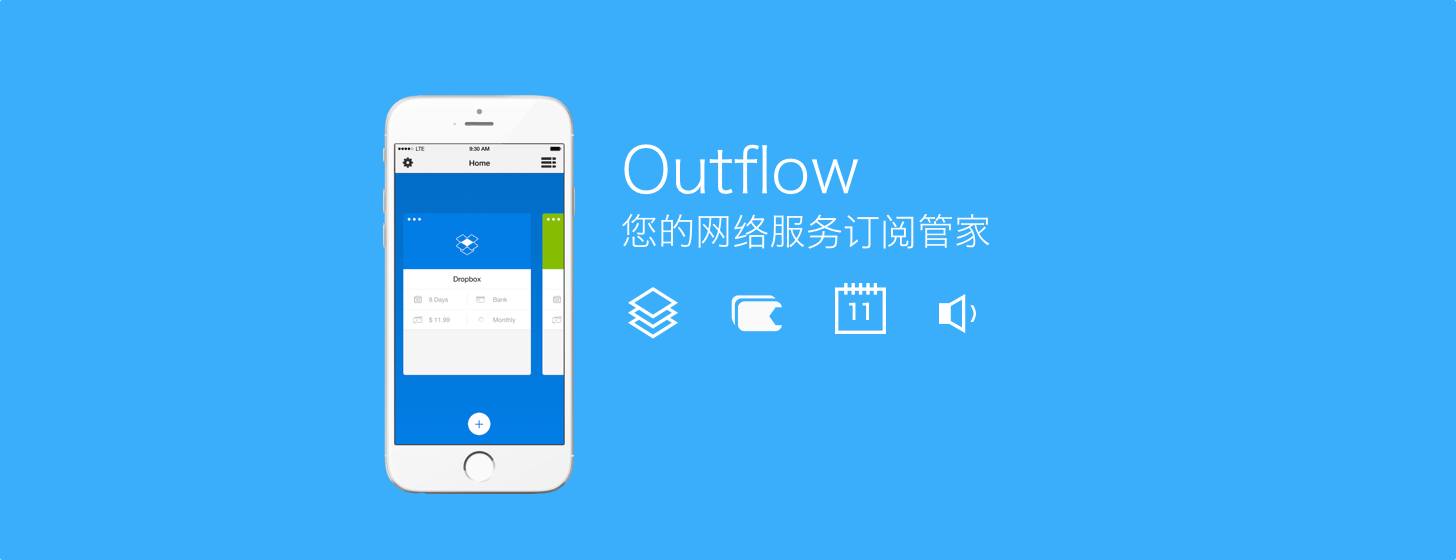iOS 9 最令人激动的新特性之一就是视频播放了,由 “画中画”、Slide Over、Split View 三部分组成,我想如何操作大家也应该都很熟悉,但 Youtube 官方 App 始终不支持“画中画”功能(它所谓的画中画仅限于 App 内显示),这个让人很蛋疼,所以根据这个需求就有了今天要介绍的主角: PipTube,它能帮助用户看 Youtube 画中画,而且步骤超级简单,甚至可以配合 URL Scheme 工作。
不管你是在 Safari 或是其他包含能观看视频的 Webkit 第三方 App 里,通过 Action Extension 都能调用 Piptube。像上图一样,单击 Action 会自动跳转到下图所示的 Piptube 界面。
跳入 Piptube 后可在播放操控栏里找到“画中画”按钮,点之即可,不过我认为通过 Action Extension 里的 Piptube Action 还是不够简单,来看下文另两种办法:
当你在 App 或浏览器里观看 Youtube 视频时可利用 Action Extension 里的 “Copy” 动作拷贝视频 URL 地址至 Clipboard,然后在 Split Over 里启动 Piptube,点击右上角的按钮,这样可对 Clipboard 文本进行视频地址解析,之后会自动播放视频,在 Split Over 里同样可触发画中画(如下图)
触发后的画中画可以调整安放位置,可置其于屏幕四角位置。
此外,触发 Piptube 工作的方式还有通过 Today Widget,这是近期版本添加的新功能,Copy Youtube 视频 URL 后直接在 Today Widget 上点击“Watch Video”即可。
此外,这款 App 还支持 Split View 与 URL Scheme,配合 LCP 更方便,分别是:piptube://clipboard 与 piptube://openvideo?url=youtube_url。Piptube 在 App Store 有售,价格为 12 元。